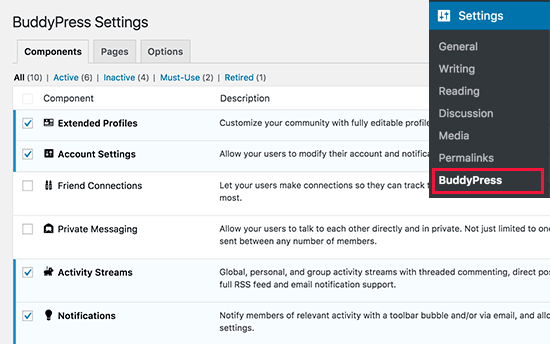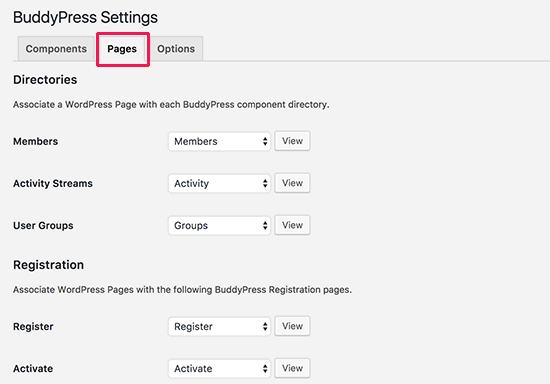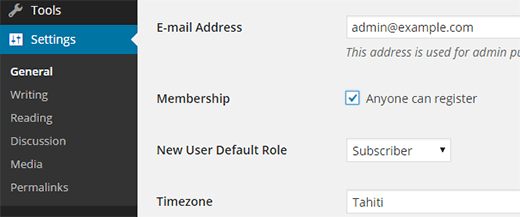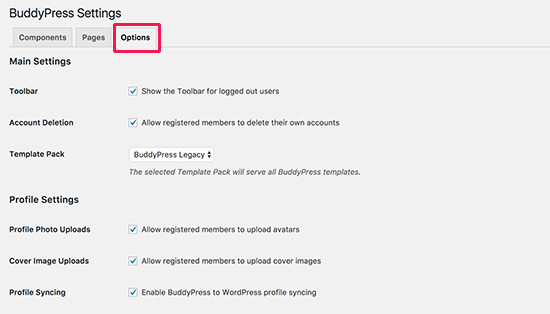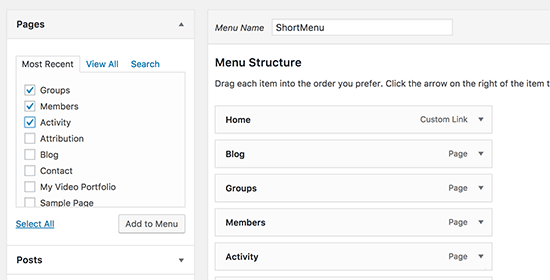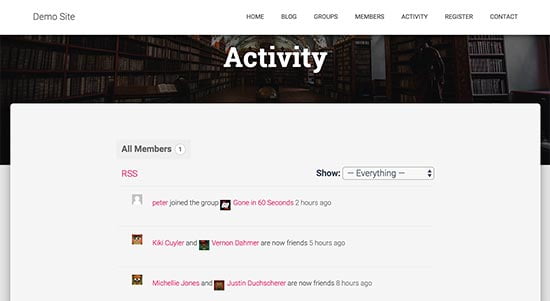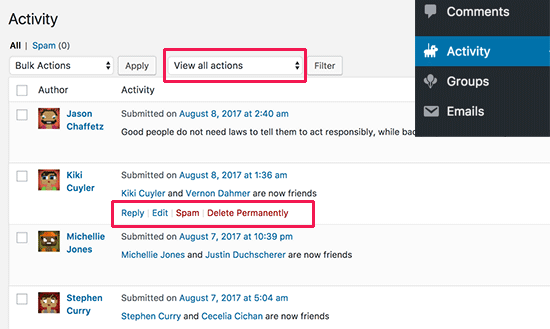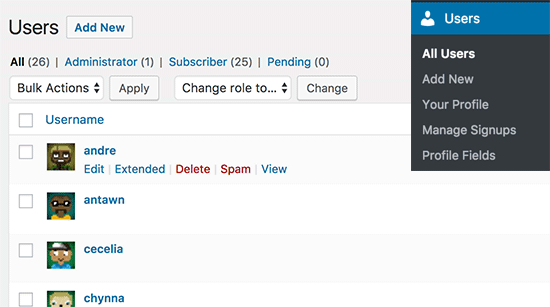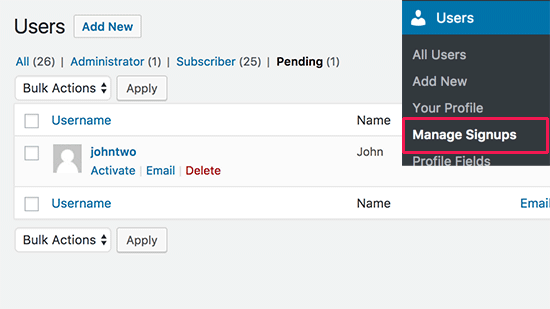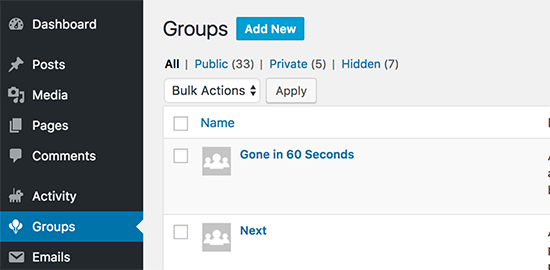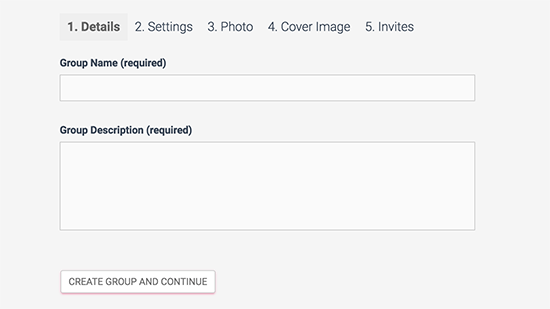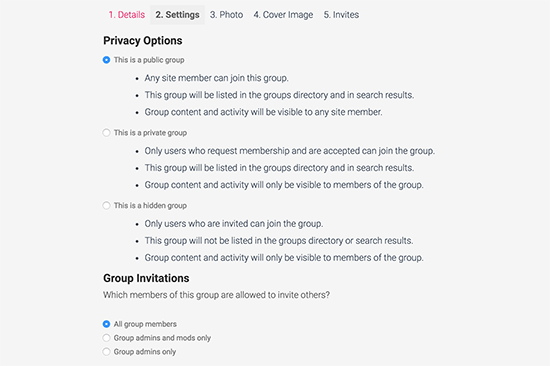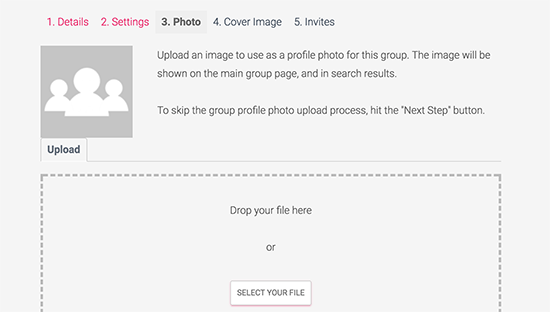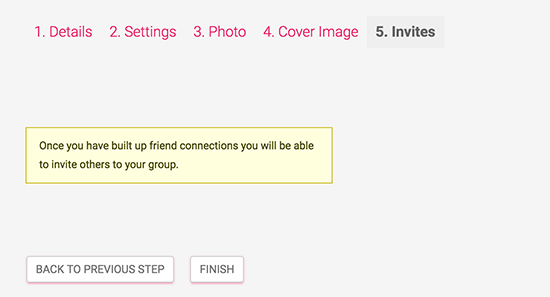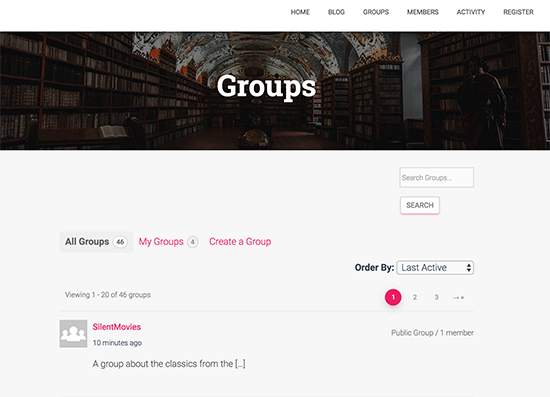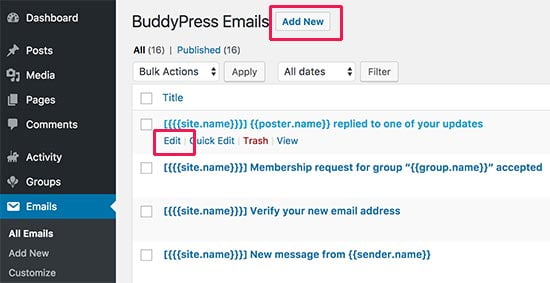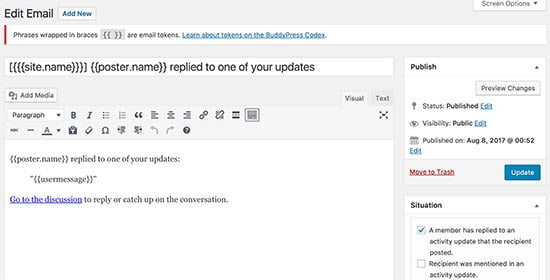Convierte tu sitio de WordPress en una red social. Sí, una red social que permita que se registren usuarios, que se conecten entre si, que publiquen sus mensajes y mucho más.
Aunque algunos no lo crean podemos convertir nuestro sitio web de WordPress en una red social. En esta oportunidad Ayuda Hosting les mostrará cómo convertir su sitio de WordPress en una red social.
Puede que te interese también nuestra guía sobre Social Media Vs. Email Marketing ¿Cuál es mejor?.
Índice
- 1 ¿Cómo empezar nuestra red social de WordPress?
- 1.1 Configuración de una red social de WordPress empleando el plugin BuddyPress
- 1.2 ¿Cómo se visualizan las páginas de BuddyPress en nuestro sitio WordPress?
- 1.3 Administración de nuestra red social de WordPress con BuddyPress
- 1.4 Creación y gestión de grupos en BuddyPress de WordPress
- 1.5 ¿Cómo gestionar las notificaciones por correo electrónico?
WordPress es una plataforma flexible y fácil de usar. Posee una gran cantidad de opciones posibles con los plugins, los cuales nos permiten proporcionarle a nuestro sitio web el diseño que deseamos.
Si deseamos convertir nuestro sitio WordPress en una red social, podremos hacerlo.
En este tutorial, emplearemos BuddyPress para convertir nuestro sitio de WordPress en una red social.
BuddyPress es un plugin diseñado por los colaboradores de WordPress con el propósito de crear una red social elegante, actual y robusta. Es además, potente y muy sencillo de manejar.
Estas son algunas de las características de una red social creada con BuddyPress de WordPress:
- Le permite a los usuarios registrarse en nuestro sitio web.
- Los usuarios podrán crear perfiles extendidos de usuario.
- Podremos crear subcomunidades con otros grupos de usuarios.
- Los usuarios que lo deseen pueden agregarse como amigos.
- Permite que los usuarios puedan enviar mensajes privados entre sí.
- Admite ampliaciones utilizando plugins de terceros compatibles con WordPress.
- Es compatible con cualquier tema de WordPress.
- Se puede configurar en un sitio de WordPress ya existente.
Comenzaremos por instalar y activar el plugin BuddyPress. Una vez activado nos vamos a la página Configuración -> BuddyPress
En Configuración veremos tres pestañas que dividen en secciones esta página. En primer lugar veremos la página de los Componentes activos en nuestro sitio.
Podemos marcar o desmarcar los componentes que funcionarían en nuestra red social. Como apreciaremos, algunos ya vienen marcados por defecto.
Una vez terminada la configuración de los Componentes hacemos clic en Guardar.
A continuación, hacemos clic en la pestaña Páginas. En esta opción seleccionaremos las página que emplearemos en las secciones de BuddyPress de nuestra red social.
Este plugin crea por defecto las páginas de manera automática pero podemos cambiarlas si lo deseamos.
Nota: En el caso de no poder ver la opción de selección de páginas de registro, tendremos que habilitar el registro de usuarios en nuestro sitio de WordPress.
Para hacerlo nos dirigimos al área de administración de WordPress en Configuración -> Página general.
Nos desplazamos hasta Miembros y marcamos la casilla de Cualquiera puede registrarse. Tal como se puede apreciar en la siguiente imagen.
Seguidamente nos vamos a la pestaña Opciones.
Las opciones de activación/desactivación que aparecen en esta pestaña funcionan por defecto en la mayoría de los sitios para redes sociales. Sin embargo, podremos cambiarlas de acuerdo con nuestro criterio.
¿Cómo se visualizan las páginas de BuddyPress en nuestro sitio WordPress?
Si visitamos nuestro sitio web, una vez configurado BuddyPress, notaremos que no hay nada nuevo en nuestro sitio web.
Para que podamos ver las páginas de nuestra red social de BuddyPress tendremos que agregarlas en nuestro menú de navegación de WordPress.
Para hacerlo, nos dirigimos a Apariencia -> Página de menús. En la columna izquierda, seleccionamos las páginas de nuestra red social de BuddyPress y hacemos clic en Agregar al menú.
Hacemos clic en Guardar y visitamos nuestro sitio en el navegador para ver los enlaces.
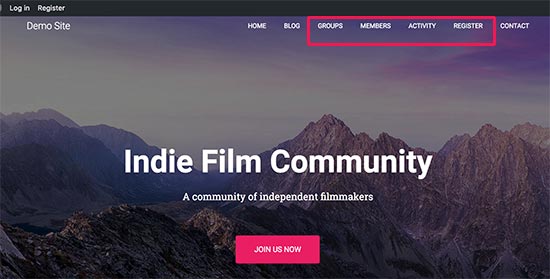 Si hacemos clic en uno de los enlaces, nos llevará a la página correspondiente de BuddyPress. Si hacemos clic en Actividad nos mostrará lo que está ocurriendo en nuestra red social BuddyPress.
Si hacemos clic en uno de los enlaces, nos llevará a la página correspondiente de BuddyPress. Si hacemos clic en Actividad nos mostrará lo que está ocurriendo en nuestra red social BuddyPress.
Asimismo, podremos publicar actualizaciones de estado desde esta misma página.
Como lo mencionamos anteriormente, BuddyPress es compatible con todos los temas estándar de WordPress. En caso de que nuestro tema no tenga plantillas específicas para BuddyPress, este plugin viene con plantillas propias.
En caso de que nuestro tema no sea compatible con BuddyPress podemos probar con los siguientes temas: Black Flag, Cool Stuff, Credence y Noozbeat, entre otros.
Una comunidad en línea requiere de la administración activa del sitio. Se requiere combatir el spam y moderar los contenidos generados por los usuarios.
Si ya tenemos instalado Akismet (plugin anti-spam de WordPress), el plugin BuddyPress lo empleará para detectar cualquier intento de spam. No obstante, algún comentario spam puede colarse.
BuddyPress posee herramientas integradas para resolver esto.
Si nos dirigimos a Actividad en nuestra área de administración de WordPress veremos que existe actividad reciente en nuestro sitio que muestra diferentes acciones.
Podemos organizar las actividades por el tipo de acción tomada, eliminar comentarios o marcarlos como no deseado.
De la misma manera, podemos ir a la página de Usuarios donde podremos administrar las cuentas de usuarios pudiendo en cada caso, eliminarlos, editar sus perfiles o marcar alguna cuenta sospechosa de spam.
Podemos administrar nuestros nuevos usuarios si visitamos la página de Gestión de suscripciones.
Este sitio nos permite activar en forma directa nuevos usuarios, enviarles un correo electrónico de activación o eliminar las cuentas de correo no deseadas.
Creación y gestión de grupos en BuddyPress de WordPress
BuddyPress permite que nosotros y nuestros usuarios podamos formar grupos. Estos grupos estarían catalogados como subcomunidades en nuestro sitio web.
Cada grupo tiene sus propios miembros y flujo de actividad. Los usuarios podrán unirse a los grupos, hacer invitaciones a otros usuarios y publicar mensajes, además de otras actividades.
Si queremos crear un nuevo grupo, nos dirigimos a la página Grupos y hacemos clic en Agregar nuevo en la parte superior del menú.
Esta acción nos llevará a la página de Agregar nuevo grupo. En primer lugar proporcionaremos un Nombre de grupo y una Descripción de grupo. Seguidamente, hacemos clic en Crear grupo y continuar.
Seguidamente, seleccionamos la configuración de privacidad del grupo y quiénes pueden invitar a otros usuarios a unirse al grupo. Tenemos también las opciones de crear grupos públicos, privados y ocultos.
Generalmente, los grupos públicos pueden ser utilizados por todos los usuarios.
Los grupos privados aparecen en el directorio y se dedican exclusivamente a aquellos usuarios que soliciten unirse a ellos, previa aprobación del administrador.
Los grupos ocultos solo están a la vista de quienes pertenecen a ellos, no aparecen en el directorio ni en los resultados de las búsquedas
Una vez configuradas las opciones de privacidad, hacemos clic en Siguiente.
Podemos suministrar una fotografía para ser utilizada como perfil fotográfico del grupo.
Agregamos una fotografía de perfil para nuestro grupo y hacemos clic en Siguiente.
Finalmente, podemos invitar a otros usuarios a unirse a nuestro grupo en Invitaciones. Solo podremos invitar a los usuarios que hayamos añadido como amigos. En el caso de no haber agregado amigos, tendremos que aguardar a que los usuarios se unan por su cuenta al descubrir el grupo.
Seguidamente, hacemos clic en Finalizar para que BuddyPress termine de configurar nuestro grupo.
Quienes visiten nuestra página web podrán ver los grupos ingresando en el directorio de la página de grupos.
Si hacemos clic en el nombre de un grupo, aparecerá la página del grupo en el que los usuarios podrán suscribirse, publicar actualizaciones y seguir las actividades de su grupo.
¿Cómo gestionar las notificaciones por correo electrónico?
La única manera de alertar a nuestros usuarios sobre las actividades de los grupos, es a través de notificaciones por correo electrónico. Si queremos promover la participación de los usuarios, tal vez queramos personalizar los mensajes de correo electrónico.
BuddyPress nos permite hacer modificaciones a las notificaciones por correo electrónico enviadas por nuestra red social de WordPress. Esta opción permite que adaptemos las notificaciones al estilo y diseño de nuestro sitio web.
Podemos hacerle una visita a la página de correos electrónicos para verificar la lista de notificaciones predeterminadas de correo electrónico. Veremos el asunto de los correos electrónicos y su ubicación cuando sean enviados a los usuarios.
Hacemos clic en Agregar nuevo y así crear una nueva notificación de correo electrónico. Asimismo, podemos hacer clic en Editar para modificarlo.
Finalmente, podemos emplear el personalizador de correo con el fin de cambiar el diseño de los colores, el encabezado y el pié de página ingresando en Personalizar.
Si quieres mostrar tu perfil de LinkedIn es posible que también quieras ver nuestra guía sobre cómo mostrar tu perfil de LinkedIn en tu WordPress.
Esperamos que este tutorial les haya sido útil para convertir un sitio de WordPress en una red social con BuddyPress. Si estás interesado en conocer sobre este y otros temas, te invitamos a visitarnos en Ayuda Hosting.